개요:
iPhone에서 사용자 지정 벨소리를 설정하려면 먼저 iPhone에 벨소리를 추가해야 합니다. 이 기사에서는 iOS 13에서 iPhone 11에 벨소리를 추가하는 방법을 설명합니다.이 방법을 적용하여 iPhone에 사용자 정의 벨소리를 쉽게 추가할 수 있습니다.
새로운 세대의 iPhone이 출시됨에 따라 많은 사용자가 새로운 iPhone 11, iPhone 11 Pro 또는 iPhone 11 Pro Max에 맞춤형 벨소리를 추가해야 할 필요성을 느꼈습니다. 일반적으로 iTunes Store, 컴퓨터 또는 다른 iPhone에서 iPhone에 사용자 정의 벨소리를 추가할 수 있습니다. 모든 그럴듯한 방법은 아래에 자세히 설명되어 있습니다. 그중 하나를 수행하여 몇 분 안에 iPhone 11에 벨소리를 추가하십시오.
페이지 내용 :
| 해결 방법 | 상세 방법 |
|---|---|
| iTunes Store에서 iPhone으로 벨소리 받기 |
1 단계. iPhone에서 iTunes Store를 엽니다. 2 단계. "장르"또는 "더보기"> "톤"> "모든 톤"으로 이동합니다... 자세히 보기 |
| 컴퓨터에서 iPhone에 벨소리 추가 |
방법 1. iPhone 데이터 전송 소프트웨어로 iPhone에 벨소리 넣기... 자세히 보기 방법 2. iTunes를 사용하여 iPhone에 사용자 지정 벨소리 추가... 자세히 보기 |
| 다른 iPhone에서 iPhone으로 벨소리 전송 | 1 단계. 이전 iPhone과 새 iPhone (iPhone 8 및 iPhone X 포함)을 컴퓨터에 연결하고 EaseUS MobiMover를 실행... 자세히 보기 |
iTunes Store에서 iPhone에서 벨소리를 얻는 방법
기기에서 iPhone 11에 직접 벨소리를 추가하려면 iTunes Store에서 벨소리를 구입할 수 있습니다.
- 1 단계. iPhone에서 iTunes Store를 엽니다.
- 2 단계. "장르"또는 "더보기"> "톤"> "모든 톤"으로 이동합니다.
- 3 단계. 원하는 벨소리를 찾거나 검색합니다. 탭하여 벨소리를 미리 볼 수 있습니다.
- 4 단계. 그게 마음에 들면 톤 가격을 탭하고 "기본 벨소리로 설정"을 선택합니다.
- 5 단계. 벨소리 비용을 지불합니다.
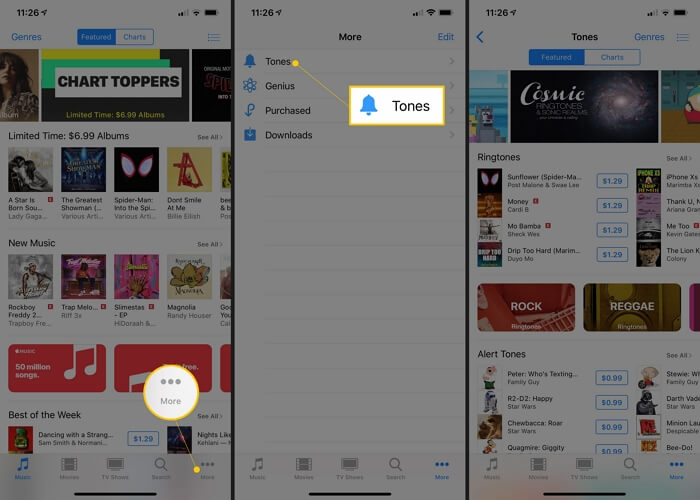
iTunes Store에 연결할 수 없는 경우 문제를 해결하거나 다른 방법으로 전환하여 장비에 벨소리를 추가할 수 있습니다.
iTunes Store에서 톤에 대한 비용을 지불해야 하는 것은 불가피합니다. iPhone11에서 무료 벨소리를 받으려면 대신 다음 부분으로 이동하십시오.
컴퓨터에서 iPhone 11에 벨소리를 추가하는 방법
두 가지 방법으로 컴퓨터에서 iPhone 11에 벨소리를 넣을 수 있습니다. 아시다시피 무료 벨소리를 다운로드할 수 있는 사이트가 많이 있습니다. 따라서 이러한 사이트에서 컴퓨터로 무료 벨소리를 얻은 다음 컴퓨터에서 iPhone으로 이러한 벨소리를 전송할 수 있습니다. 또한 맞춤 벨소리를 직접 만들고 싶다면 iTunes를 사용하여 iPhone 11에 벨소리를 추가할 수 있습니다.
방법 1. iPhone 데이터 전송 프로그램으로 iPhone에 벨소리 넣기
iOS 기기에 무료 벨소리를 제공하는 사이트가 많이 있습니다. 다음 사이트에서 좋아하는 노래를 찾을 수 있습니다.
- https://cellbeat.com/
- https://www.melofania.club/
- https://www.mobile9.com/ (등록 필요)
그런 다음 다운로드한 벨소리를 컴퓨터에서 iPhone 11로 전송합니다.
컴퓨터에서 iPhone에 벨소리, 음악 또는 오디오 파일을 저장하려면 iPhone 데이터 전송 프로그램인 EaseUS MobiMover가 도움이 될 것입니다. 이 도구는 두 개의 iOS 장치간 또는 iDevice와 컴퓨터간의 데이터 전송을 위해 개발되었습니다. 따라서 간단한 클릭만으로 iPhone에 벨소리를 추가할 수 있습니다. 이제 컴퓨터에 다운로드하여 iPhone에 벨소리를 넣을 수 있습니다.
iPhone 11에 벨소리를 넣으려면:
1 단계. 두 iPhone을 컴퓨터에 연결하고 EaseUS MobiMover를 실행합니다. 그런 다음 "핸드폰 사이"을 클릭하고 전송 방향을 확인한 다음 "다음"를 클릭하여 계속합니다.
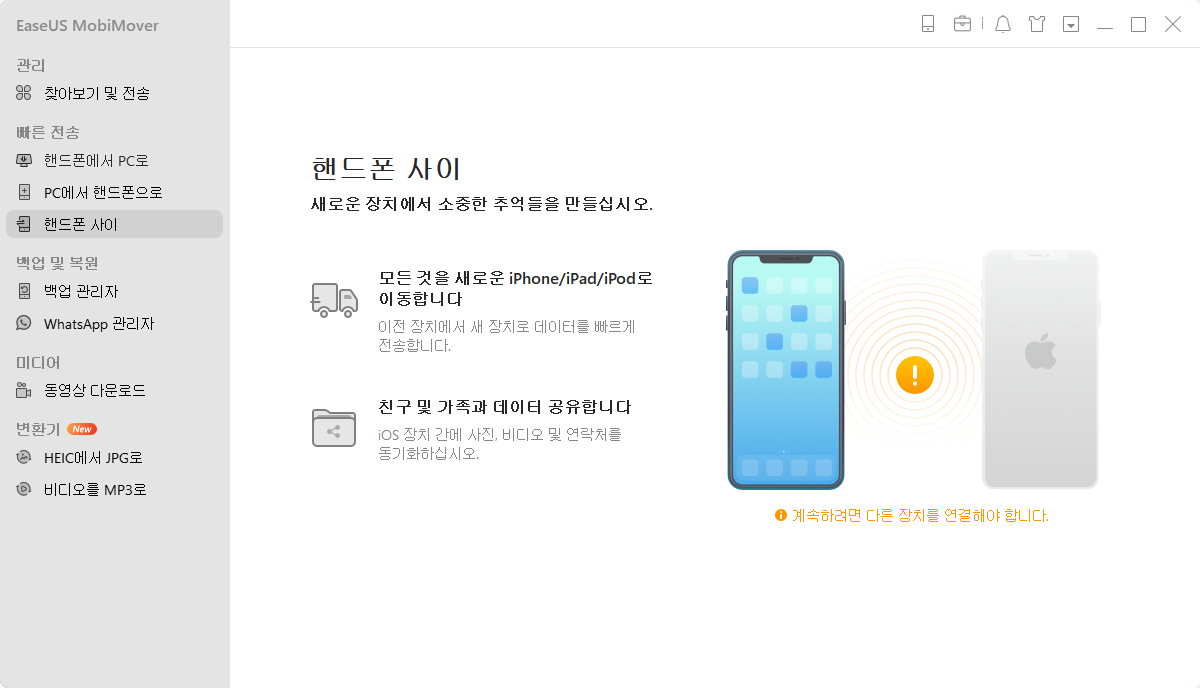
2 단계. 복사할 카테고리를 하나 또는 여러 개 선택하고 "전송"을 클릭합니다.
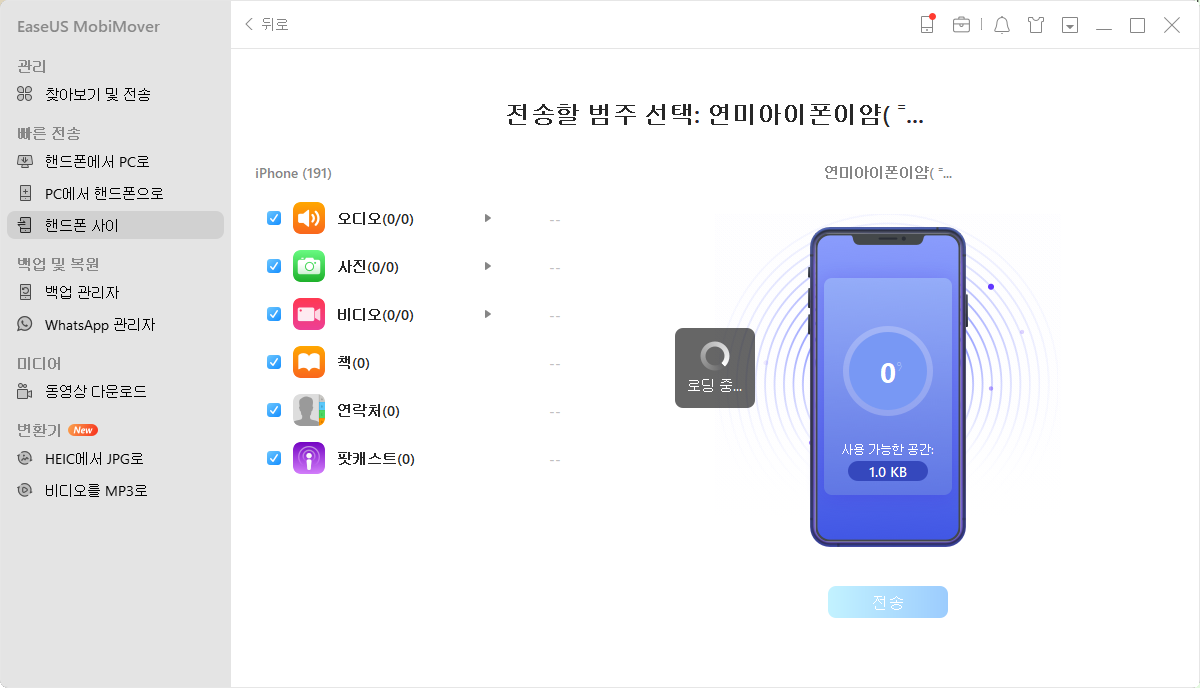
3 단계. 도구가 선택한 파일을 한 iPhone에서 다른 iPhone으로 전송할 때까지 기다립니다. 프로세스가 완료되면 해당 앱으로 이동하여 새로 추가된 파일을 확인합니다.
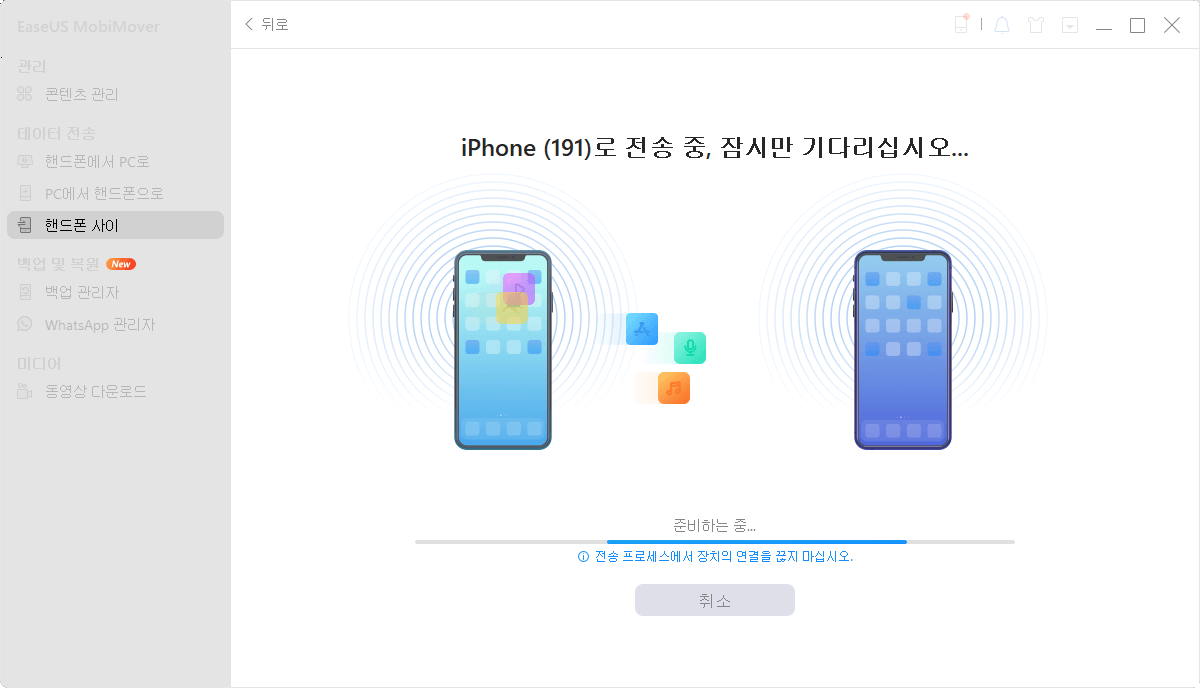
방법 2. iTunes를 사용하여 iPhone에 사용자 지정 벨소리 추가
맞춤 벨소리를 직접 만들고 싶으신가요? 그렇다면 iTunes를 사용하여 iPhone 11에 맞춤형 벨소리를 만들고 추가하는 것이 좋습니다.
- 1 단계. iPhone을 컴퓨터에 연결하고 iTunes를 시작합니다. (최신 버전의 iTunes를 설치했는지 확인하십시오.)
- 2 단계. 장치 아이콘을 클릭하고 "요약"을 탭합니다. "음악 및 비디오 수동 관리"옵션이 선택되어 있는지 확인하십시오.
- 3 단계. "뒤로"버튼을 클릭하고 "노래"> "라이브러리"로 이동합니다.
- 4 단계. 벨소리로 만들고 싶은 음악이 iTunes 보관함에 없는 경우 "파일"> "보관함에 파일 추가"를 클릭하여 좋아하는 음악을 iTunes에 추가하십시오.
- 5 단계. 대상 노래를 마우스 오른쪽 버튼으로 클릭하고 "Song Info"를 선택합니다. 새 창에서 "옵션"탭을 누릅니다.
- 6 단계. "시작"및 "중지"옵션을 확인하고 벨소리의 시작 / 중지 지점을 설정합니다 (30 초 미만).
- 7 단계. iTunes 보관함으로 돌아가서 원본 노래를 선택한 다음 "파일"> "변환"> "AAC 버전 생성"을 탭하십시오. 그 후에 노래의 축소 버전이 표시됩니다.
- 8 단계. 단축 버전을 마우스 오른쪽 버튼으로 클릭하고 "윈도우 탐색기에 표시"(또는 맥의 경우 파인더에 표시)를 선택합니다.
- 9 단계. 노래를 복사하여 데스크탑에 붙여넣고 확장자를 .m4a에서 .m4r로 변경하십시오. 변경 사항을 확인하십시오.
- 10 단계. 이제 iTunes 보관함으로 돌아가 노래의 축약 버전을 삭제합니다. 노래를 마우스 오른쪽 버튼으로 클릭하고 "보관함에서 삭제"> "노래 삭제"> "휴지통으로 이동"을 선택합니다.
- 11 단계. "톤"탭을 누르고 데스크탑에서 iTunes로 벨소리를 끌어다 놓습니다. 이제 사용자 지정 벨소리가 iPhone 11에 추가됩니다.
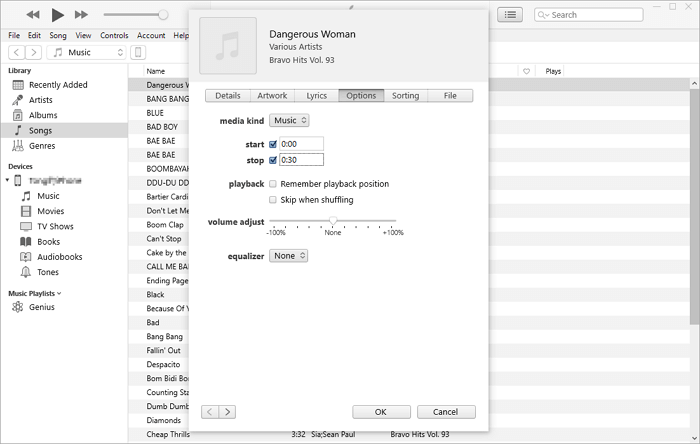
iPhone에서 iPhone 11로 벨소리를 전송하는 방법
한 iPhone에서 새로운 iPhone 11로 방금 전환한 경우 이전 벨소리를 모두 새 기기로 복사할 수 있습니다. 두 iOS 기기간의 데이터 전송은 EaseUS MobiMover로도 수행할 수 있습니다. 다른 iPhone, iPad 또는 iPod에서 iPhone 11에 벨소리를 추가하려는 경우 이 도구를 사용하여 필요를 충족할 수 있습니다.
1 단계. 이전 iPhone과 새 iPhone (iPhone 8 및 iPhone X 포함)을 컴퓨터에 연결하고 EaseUS MobiMover를 실행합니다.
두 장치에서 "신뢰"를 클릭하고 이 프로그램에서 "허용"을 클릭하여 EaseUS MobiMover가 두 iPhone에 액세스하도록 허용합니다.
전화에서 전화로 섹션에서 "iPhone"에서 "EaseUS"로 전송과 같이 이전 iPhone에서 새 iPhone으로 전송 방향을 설정한 다음 "다음"을 클릭하여 계속합니다.
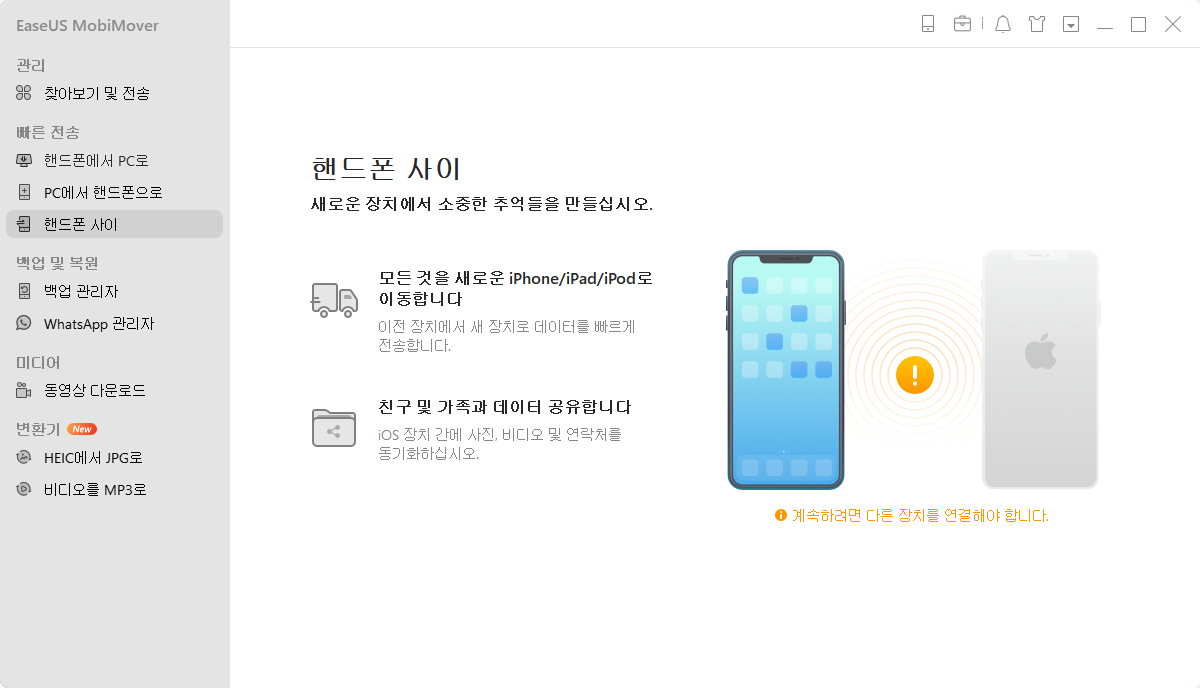
2 단계. 오디오를 확장하면 벨소리 옵션이 표시됩니다. 이전 iPhone에서 벨소리를 클릭하여 선택하십시오.
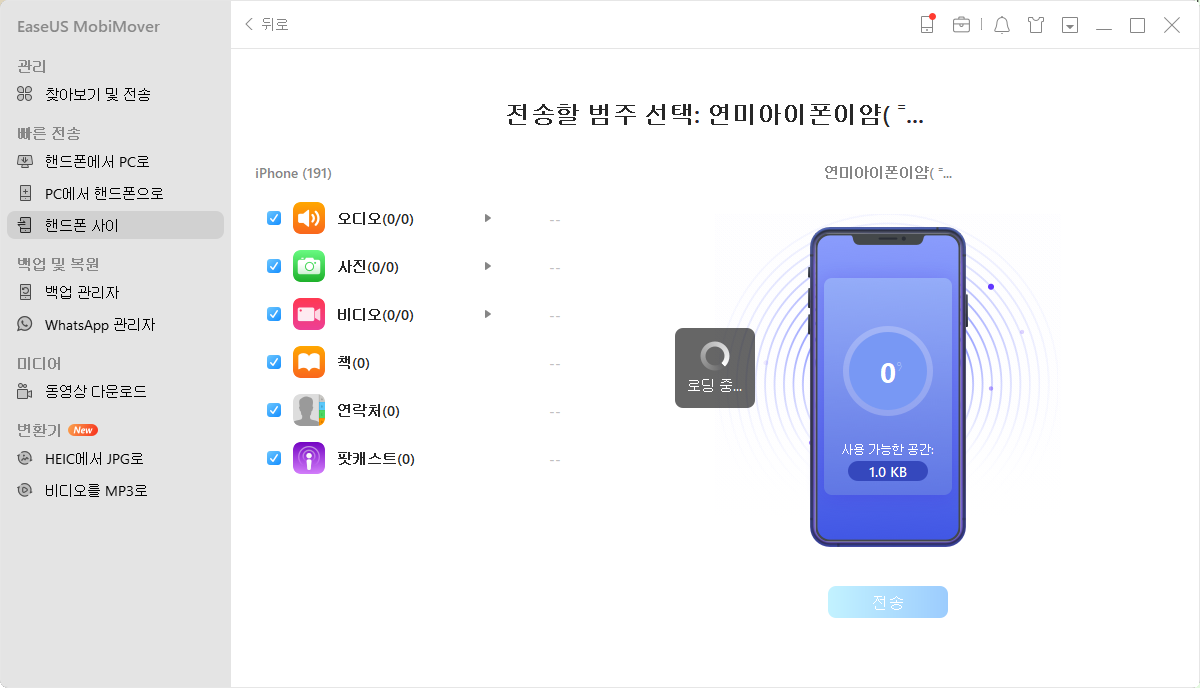
3 단계. "전송"버튼을 클릭하고 프로세스가 완료될 때까지 기다립니다.
그런 다음 새 iPhone을 열고 "설정"으로 이동한 다음 "사운드 및 햅틱"> "벨소리"를 탭하여 전송된 벨소리를 사용자 지정할 수 있습니다.
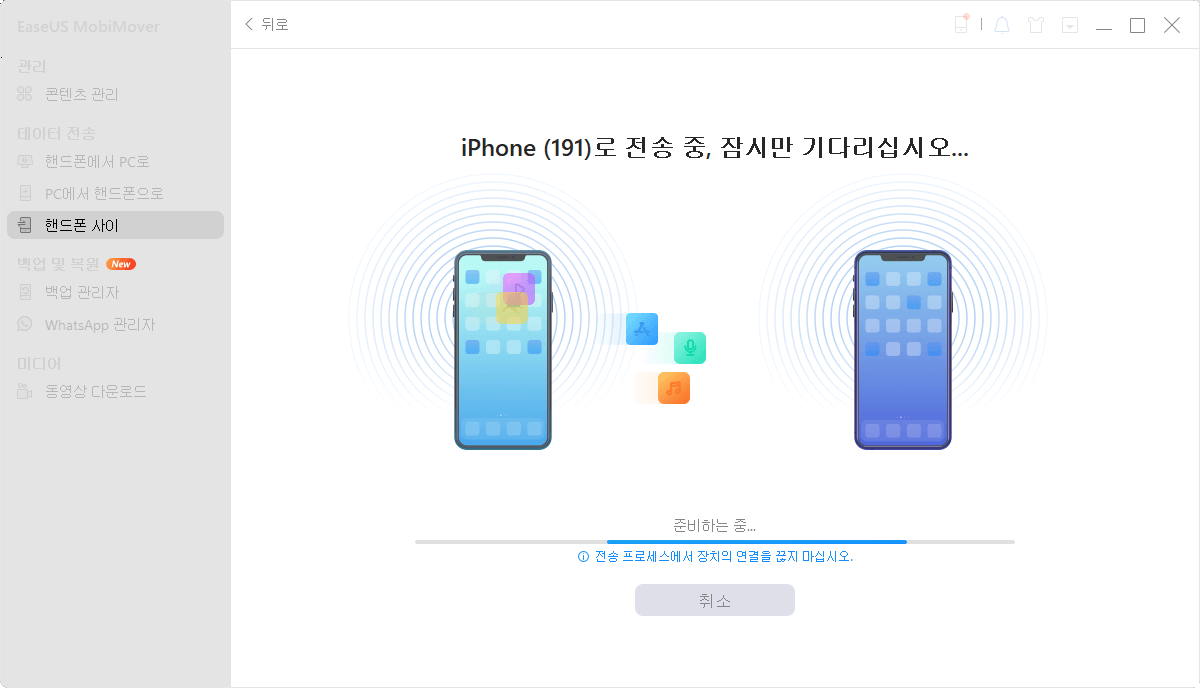
iPhone 11에서 노래를 사용자 정의 벨소리로 설정하는 방법
컴퓨터에서 원하는 벨소리를 받은 후 "설정"> "사운드 및 햅틱"> "벨소리"로 이동하여 노래를 사용자 정의 벨소리로 설정할 수 있습니다.

마무리
iPhone 11에 벨소리를 넣는 방법은 여러 가지가 있습니다.
iTunes를 사용하는 것이 iPhone에 벨소리를 추가하는 기본 방법으로 간주되지만 원하는 경우 iTunes를 사용하지 않고도 iPhone에 벨소리를 넣을 수 있습니다. iPhone의 iTunes Store에서 직접 톤을 구입하거나 무료 벨소리를 컴퓨터로 다운로드한 다음 다운로드한 음악을 모바일 장치로 전송할 수 있습니다.
필요에 가장 적합한 방법을 수행하고 몇초 안에 좋아하는 노래를 iPhone 벨소리로 만드십시오.



